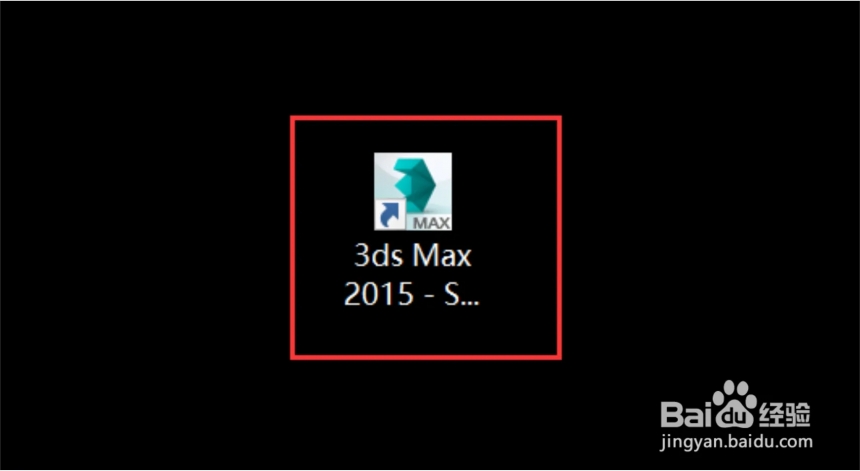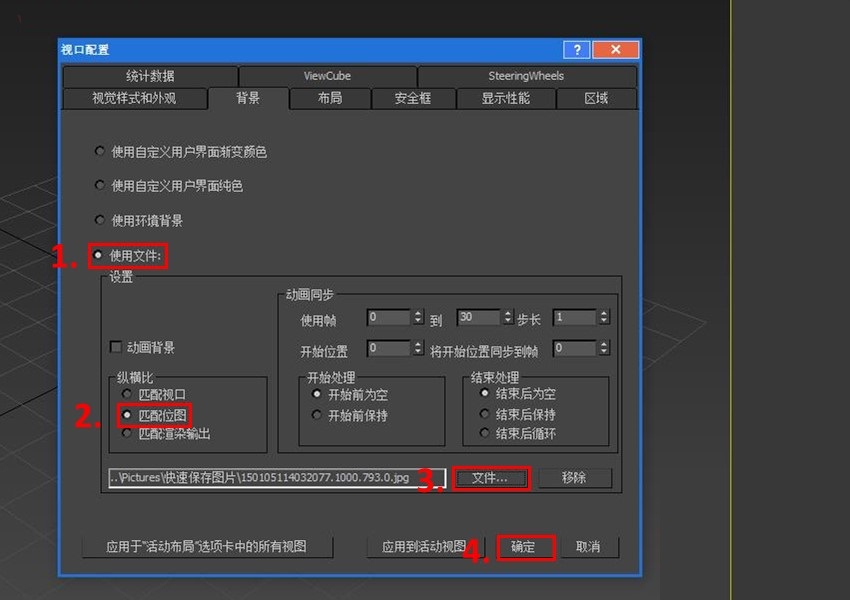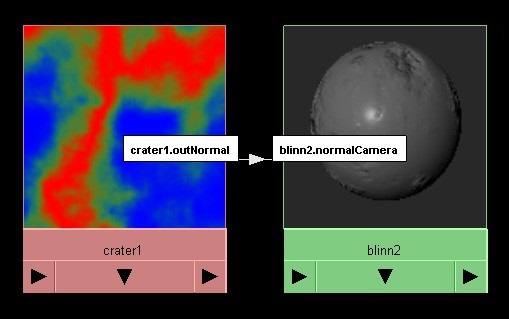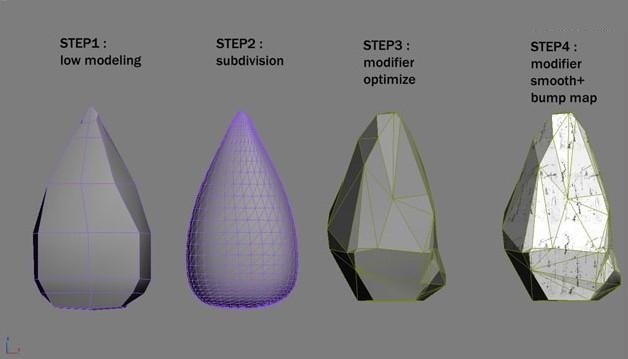3DMAX制作游戏场景烘培贴图基础教程(3dmax贴图烘焙教程)优质
1。在3ds Max里的File(文件菜单)/Open(打开)选项里。找到模型的路径位置。并且打开。 2。选择模型在修改面板里添加Unwrap(展分UV)修改命令。
2。选择模型在修改面板里添加Unwrap(展分UV)修改命令。 3。选择Parametes菜单里点击Edit按钮。打开UV编辑面板。检查一下看UV有没有重叠。UV不要有重叠。
3。选择Parametes菜单里点击Edit按钮。打开UV编辑面板。检查一下看UV有没有重叠。UV不要有重叠。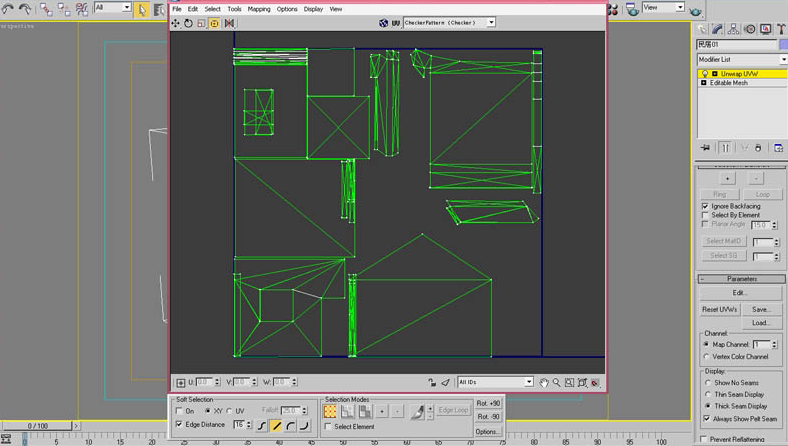 4。在创建物体面板里的灯光面板下选择Skylight(天光)。
4。在创建物体面板里的灯光面板下选择Skylight(天光)。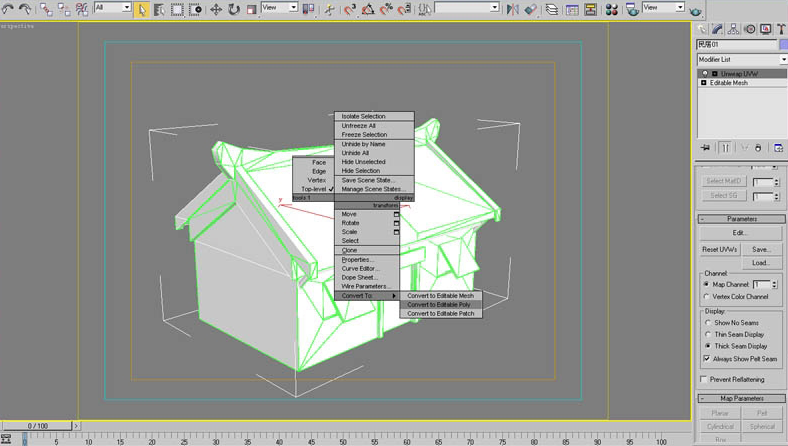 5。在视图中进行创建。点击鼠标即可。
5。在视图中进行创建。点击鼠标即可。 6。点击Rendering(渲染)菜单下的Environment(环境)选项。也可直接按键盘上的快捷键数字8键。
6。点击Rendering(渲染)菜单下的Environment(环境)选项。也可直接按键盘上的快捷键数字8键。 7。选择Ambient(环境光)将颜色选择成黑色。
7。选择Ambient(环境光)将颜色选择成黑色。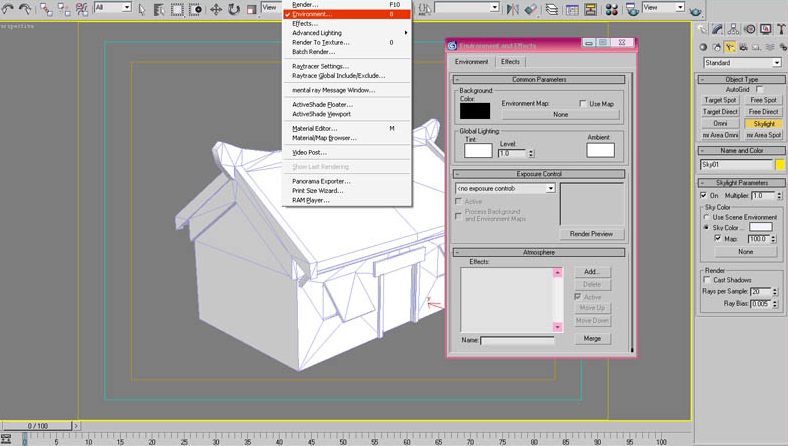 8。点击Rendering(渲染)菜单。选择Advanced Linghing(环境)选项下的Light Tracer。
8。点击Rendering(渲染)菜单。选择Advanced Linghing(环境)选项下的Light Tracer。 当前第1/2页首页1下一页尾页
当前第1/2页首页1下一页尾页
更多精选教程文章推荐
以上是由资深渲染大师 小渲 整理编辑的,如果觉得对你有帮助,可以收藏或分享给身边的人
本文标题:3DMAX制作游戏场景烘培贴图基础教程(3dmax贴图烘焙教程)
本文地址:http://www.hszkedu.com/34712.html ,转载请注明来源:云渲染教程网
友情提示:本站内容均为网友发布,并不代表本站立场,如果本站的信息无意侵犯了您的版权,请联系我们及时处理,分享目的仅供大家学习与参考,不代表云渲染农场的立场!
本文地址:http://www.hszkedu.com/34712.html ,转载请注明来源:云渲染教程网
友情提示:本站内容均为网友发布,并不代表本站立场,如果本站的信息无意侵犯了您的版权,请联系我们及时处理,分享目的仅供大家学习与参考,不代表云渲染农场的立场!